Както и в браузъра Opera премахване на реклами и вирусите безплатно и всички инструкции с видео
Изключване на Java скрипт
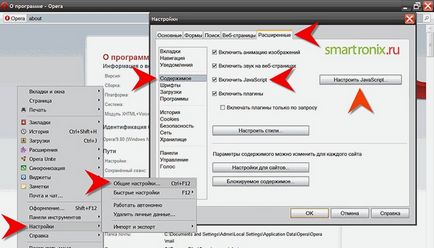
Ако не можете да намерите бутона "Меню" в операта, алтернативен вариант би бил да изключите тази функция, която съживява картината. Това се прави с помощта на следните действия:
- Кликнете върху горния ляв ъгъл на отворен браузър «Опера» иконата.
- отваря списък пред себе си, сред които да изберете "Показване на менюто".
- Тук прекъсване "Снимки" функция.
С помощта на специалното приложение Adblock Plus Adblock и аналогови
За да инсталирате Adblock Plus и позволи на анти банера, изпълнете следните стъпки:
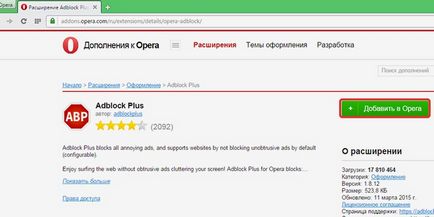
- Използвайте следната връзка, както е споменато по-горе.
- Кликнете «Добави в Opera».
- Оставете инсталацията на вашия компютър, като кликнете върху "Install".
- Рестартирайте компютъра.
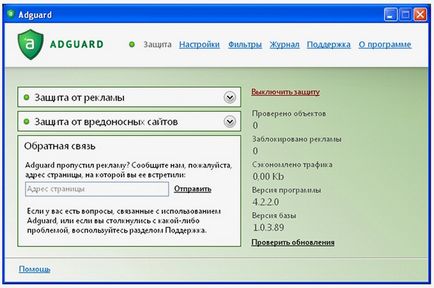
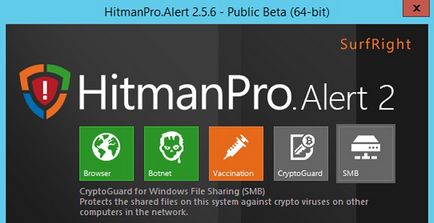
Как да изчистите кеша на Opera
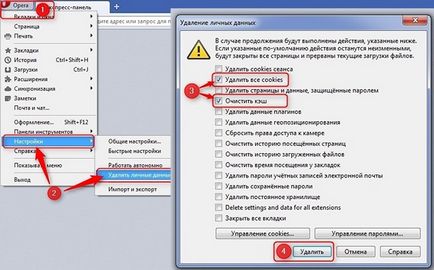
- Отиди в настройките на браузъра си, използвайки горещи клавиши «Ctrl + F12».
- Изберете "Advanced" и преминете към "История".
- Кутия с надпис "Disk Cache" върху "Изчистване".
- Можете да персонализирате допълнително кеша на браузъра за самопочистване на всеки изход на операта: изберете "Empty при напускане".
1. Отидете в "в контролния панел на Windows", отворете "Програми и компоненти" и да търсите сред всички, че имате следното злонамерен полезност или разширение:
- Pirrit SUGGESTOR, pirritdesktop.exe и всички останали, които имат думата Pirrit;
- Търсене Защита и други програми, които съдържат думата за търсене, с изключение SearchIndexer (програма на Windows, тя не докосват);
- Conduit, Awesomehp, Вавилон;
- Websocial, Webalta;
- Mobogenie;
- CodecDefaultKernel.exe;
- RSTUpdater.exe.
2. Ако е така, извадете, рестартирайте компютъра.
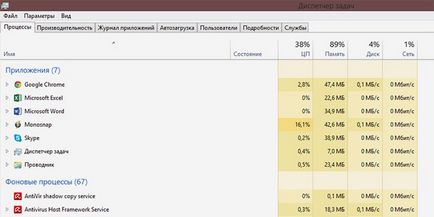
Въпреки това, по метода, описан по-горе, не винаги е ефективна, тъй като много от тези приложения са скрити и не се появи сред инсталираните програми. Следователно, използва втория метод допълнително:
- Отворете диспечера на задачите. За да направите това, се използва комбинация от «Alt + Ctrl + Del». Изберете "Start диспечера на задачите".
- Кликнете върху раздела "процеси" (за Windows 7 потребители) или "Детайли" (за Windows 8, 8.1).
- Тук можете да видите целия списък на активните програми. Потърсете сред тях тези, описани в първия метод.
- След намирането на целта, кликнете с десния бутон на мишката, за да се опита да завърши процеса. Ако не, тогава опитайте отново с десния бутон на мишката, но този път изберете "Open местоположението на файла".
- Можете да посочите пътя, където се съхранява файлът, не забравяйте това.
- Натиснете «Windows + R», тип: Msconfig.
- изберете "Download" в кутия "за конфигуриране на системата" на.
- Вижте по-долу на "Boot параметрите", включва "Safe Mode".
- Рестартирайте компютъра.
- След включване на, отидете на "Control Panel", изберете "Опции за папките", активирайте "Показвай скрити и системни файлове."
- На следващо място, се търси най-необходима горната пътя зловреден файл и да го изтриете.
- Повторете стъпка 5 и проверете дали нещо подозрително в раздела "Startup", и ако това е така лявата -. Извадете по начина, описан по-горе (точка 10 и 11.).
- Прекъсване безопасен режим чрез същия метод като този, описан в т. 6.7.
- Отворете браузъра си, проверете банери.